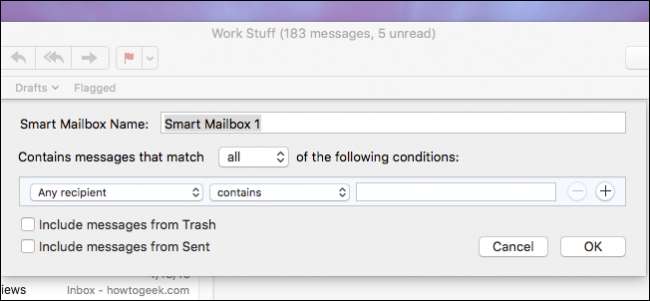
คุณสมบัติที่น่าสนใจอย่างหนึ่งของ Apple Mail คือกล่องเมลอัจฉริยะซึ่งจัดเรียงอีเมลของคุณตามกฎที่กำหนดไว้ล่วงหน้า อีเมลของคุณไม่ได้ถูกย้ายไปยังกล่องเมลอัจฉริยะเหล่านี้จริงๆ แต่ดูเหมือนว่าเป็นอย่างนั้น
ที่เกี่ยวข้อง: วิธีตั้งค่ากฎใน Apple Mail
กล่องเมลอัจฉริยะเป็นสิ่งที่ชอบ กฎ (หรือที่เรียกว่าตัวกรอง) แต่แทนที่จะถูกตั้งค่าสถานะคัดลอกหรือย้ายตามเกณฑ์ของตัวกรองข้อความเหล่านั้นจะยังคงอยู่ในกล่องจดหมายของคุณและ ปรากฏ ราวกับว่าพวกเขาถูกย้าย กล่องเมลอัจฉริยะเป็นวิธีที่ยอดเยี่ยมในการจัดระเบียบเมลที่เกี่ยวข้องกับโปรเจ็กต์หรือการสนทนาบางอย่างโดยไม่ส่งผลกระทบต่ออีเมล แต่อย่างใด
วันนี้เราจะมาบอกรายละเอียดเกี่ยวกับกล่องเมลอัจฉริยะรวมถึงวิธีการตั้งค่าและแก้ไขเพื่อให้คุณเป็นมือโปรในกล่องจดหมายอัจฉริยะ
การสร้างกล่องเมลอัจฉริยะเครื่องแรกของคุณ
ในการเริ่มต้นให้คลิกเมนู "กล่องจดหมาย" จากนั้นคลิก "กล่องเมลอัจฉริยะใหม่ ... "

ดำเนินการต่อและตั้งชื่อกล่องเมลอัจฉริยะของคุณให้เหมาะสม ในตัวอย่างของเราเราจะสร้างกล่องจดหมายอัจฉริยะเพื่อรวบรวมการติดต่องานทั้งหมดไว้ในที่เดียว โปรดจำไว้ว่าอีเมลเหล่านี้จะไม่ถูกย้ายจากกล่องจดหมาย แต่จะปรากฏเหมือนกับว่าเป็นอีเมล
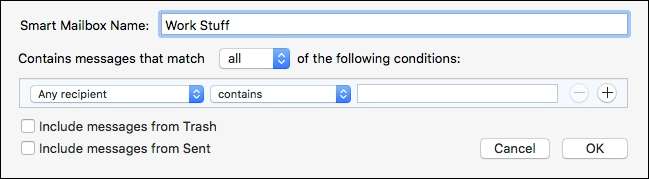
ต่อไปก็ถึงเวลาสร้างกฎของเราซึ่ง ใช้งานได้เหมือนกับที่ใช้กับกฎของเมลจริงๆ . เพื่อให้กฎนี้ทำงานได้อย่างถูกต้องข้อความจะต้องตรงกับ "ใด ๆ " ของเงื่อนไขที่กำหนดไว้ กฎนี้เป็นเรื่องง่ายเพียงแค่สร้างกล่องจดหมายที่สามารถพบข้อความ "จาก" คนที่ทำงานได้ ด้วยวิธีนี้เราจึงไม่จำเป็นต้องค้นหาข้อความเหล่านี้ในกล่องจดหมายหรือย้ายข้อความ
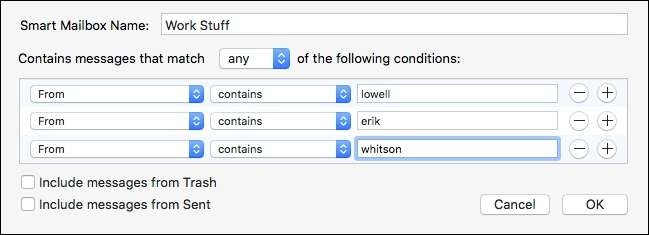
กฎนี้ไม่ซับซ้อนเกินไป นอกจากนี้ข้อความจะไม่ได้รับผลกระทบเช่นอาจเป็นไปตามกฎ ตัวอย่างเช่นข้อความจะไม่ถูกตั้งค่าสถานะสีหรือสิ่งใด ๆ เพื่อเปลี่ยนลักษณะของข้อความข้อความเหล่านี้จะถูกรวบรวมตามเกณฑ์ที่กำหนดไว้ในกฎกล่องจดหมายอัจฉริยะ
เมื่อทำเสร็จแล้วคุณจะพบกล่องเมลอัจฉริยะในแถบด้านข้างในส่วนที่มีข้อความว่า "กล่องเมลอัจฉริยะ" ดังที่คุณเห็นจากภาพหน้าจอต่อไปนี้อีเมลเกี่ยวกับงานจะปรากฏในกล่องเมลอัจฉริยะที่สร้างขึ้นใหม่ของเรา
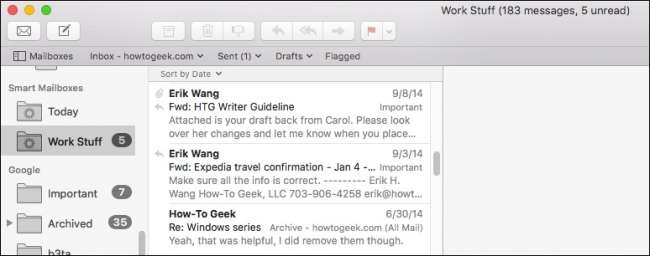
มาสร้างกล่องจดหมายอัจฉริยะแบบง่ายๆขึ้นมาใหม่เพื่อให้คุณได้รับแนวคิด ในตัวอย่างนี้เราจะสร้างกล่องเมลอัจฉริยะที่มีทั้งข้อความตอบกลับและติดธงทำเครื่องหมาย ซึ่งหมายความว่าแต่ละข้อความจะต้องตรงตาม ทั้งหมด ข้อกำหนดในการเป็นส่วนหนึ่งของกล่องจดหมาย
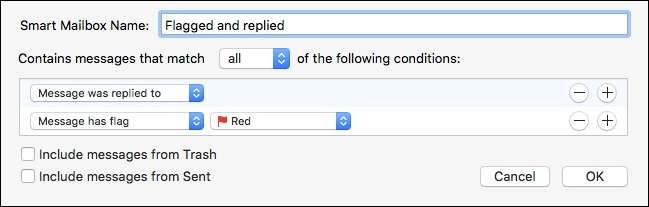
ง่ายๆแค่นั้นเอง ขณะนี้ข้อความเหล่านี้ถูก "ต้อน" ไว้ในกล่องจดหมายเดียวโดยไม่ต้องออกจากกล่องจดหมาย
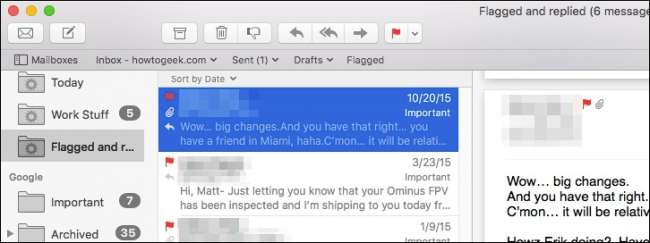
ดังนั้นคุณสามารถตั้งค่ากล่องจดหมายอัจฉริยะสำหรับวัตถุประสงค์ทุกประเภทไม่ว่าจะเพื่อการทำงานส่วนบุคคลหรืออย่างอื่นและจะไม่ถูกเปลี่ยนแปลง แต่อย่างใด นี่เป็นวิธีที่ดีและไม่ทำลายล้างในการจัดระเบียบอีเมลของคุณจึงช่วยให้คุณมั่นใจได้ว่าจะค้นหาข้อความที่ต้องการได้อย่างรวดเร็วและง่ายดาย
ความแตกต่างระหว่าง Smart Mailbox และ Smart Mailbox Folders
คุณอาจสังเกตเห็นในภาพหน้าจอแรกมีตัวเลือกกล่องจดหมายอัจฉริยะใหม่สองตัวเลือก: กล่องเมลอัจฉริยะใหม่และโฟลเดอร์กล่องจดหมายอัจฉริยะใหม่ อะไรคือความแตกต่าง?
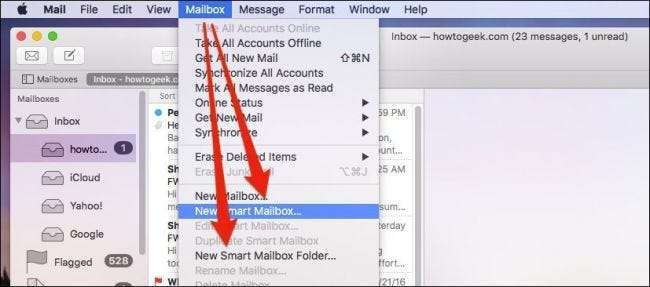
โดยพื้นฐานแล้วหากคุณมีกล่องเมลอัจฉริยะที่มีวัตถุประสงค์ที่แตกต่างกันจำนวนมากคุณสามารถสร้างโฟลเดอร์ที่จะรวบรวมกล่องเมลอัจฉริยะที่คล้ายกันไว้ในที่เดียว ตัวอย่างเช่นหากคุณมีสมาร์ทเมลบ็อกซ์ที่เกี่ยวข้องกับงานจำนวนหนึ่งคุณสามารถสร้างโฟลเดอร์ที่จะวางไว้ได้ ด้วยวิธีนี้คุณจะมีที่เดียวในการตรวจสอบแทนที่จะต้องเลื่อนดูรายการอื่น ๆ ที่ไม่เกี่ยวข้อง
หากคุณไม่ค่อยมีปัญหาในการสร้างกฎสำหรับกล่องเมลอัจฉริยะเราขอแนะนำให้คุณทำ อ่านข้อมูลเกี่ยวกับการสร้างกฎเมล เพื่อให้ทราบถึงสิ่งที่เกี่ยวข้อง ด้วยวิธีนี้อย่างน้อยคุณจะมีความคิดพื้นฐานที่ดีขึ้น แต่คุณอาจไม่มีปัญหามากเกินไปในการบรรลุผลลัพธ์ที่คุณต้องการด้วยการลองผิดลองถูกเพียงเล็กน้อย







